Cum să recuperați mesajele Snapchat șterse pe iPhone 16/15/14
Celebrul Snapchat a captat inimile a milioane de utilizatori cu filtrele și efectele sale furnizate pentru a face o fotografie. Cu toate acestea, mesajele vor fi eliminate după 24 de ore și trebuie întotdeauna să recuperați mesajele Snapchat șterse de pe iPhone-ul dvs. 16/15/14/13/12. Deși este excelent pentru securitate și confidențialitate, nu este prietenos cu cei care verifică rar mesajele Snapchat. Din fericire, aceasta postare vine! În acest ghid, veți afla 3 moduri despre cum să recuperați mesajele Snapchat șterse.
Lista Ghidului
Utilizați Snapchat Datele mele Utilizați aplicația File Manager Încercați iCloud Backup Faceți backup pentru mesajele Snapchat înainte de a dispărea FAQsRecuperați mesajele Snapchat șterse de pe iPhone prin datele mele Snapchat
În general, după cum s-a spus, Snapchat șterge toate mesajele după ce receptorii le-au deschis și le-au citit. Cu toate acestea, Snapchat vă permite să recuperați mesajele Snapchat șterse de pe iPhone atunci când trimiteți o solicitare oficială. În acest fel, ei combină toate datele disponibile de pe serverul lor cu istoricul de chat și vi le trimit prin e-mail. Citiți pentru a vedea cum să utilizați caracteristica Datele mele pentru a recupera mesajele șterse Snapchat:
Pasul 1.Vizitați pagina oficială a „Snapchat My Data” și conectați-vă la contul dvs. După ce ați introdus detaliile contului, serverul vă va trimite un „cod PIN” către numărul dvs. de telefon mobil sau contul de e-mail pentru a vă conecta. Apoi, faceți clic pe „Datele mele”.
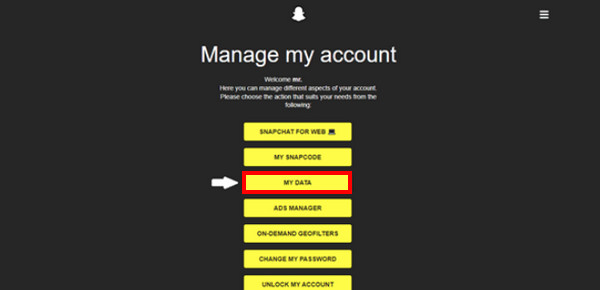
Pasul 2.Apoi, toate datele disponibile vor apărea pe ecran; asigurați-vă că „Istoricul chatului” este marcat, apoi faceți clic pe „Trimiteți cererea”. De asemenea, puteți seta date pentru a recupera anumite mesaje Snapchat șterse pe care le doriți.
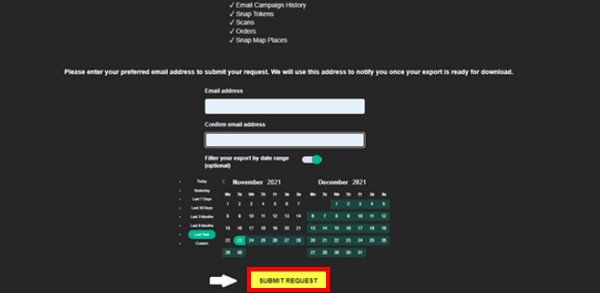
Pasul 3.Vă rugăm să așteptați cât Snapchat vă pregătește datele. Odată terminat, veți primi un e-mail de la ei cu un link de descărcare. După ce ați descărcat datele, dezarhivați-le mai întâi, apoi salvați-le în spațiul de stocare.
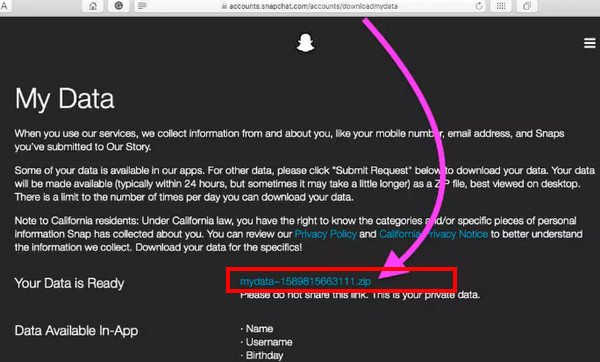
Pasul 4.Deschideți folderul „html” din fișierul descărcat. În cele din urmă, găsiți fișierul „chat_history.html” pentru a accesa toate conversațiile pe care le-ați trimis și primit. Așa puteți recupera mesajele șterse Snapchat cu Datele mele!
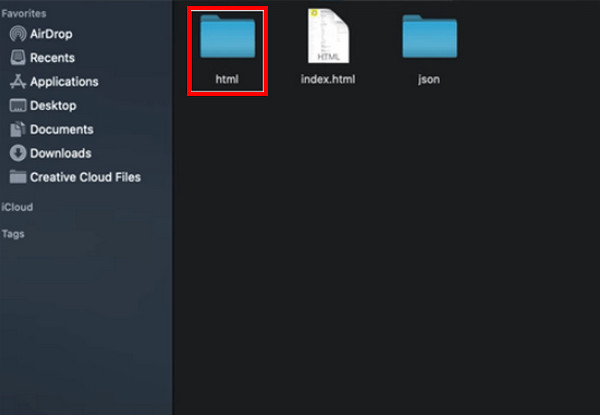
Recuperați mesajele Snapchat șterse de pe iPhone cu aplicația File Manager
Doriți o altă modalitate de a recupera mesajele Snapchat șterse pe iPhone? Folosind aplicația File Manager și accesând fișierul .nomedia, este posibilă recuperarea chaturilor nesalvate. Este realizabil chiar și fără a utiliza un instrument Snapchat terță parte; alegeți cea mai bună aplicație File Manager din AppStore și începeți să urmați pașii:
Pasul 1.Obțineți o aplicație de încredere „File Manager” în „App Store”. După aceea, căutați fișierul în „extensia media .no”, apoi selectați fișierul individual.
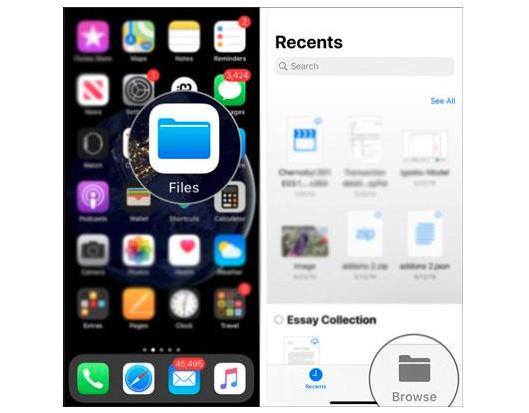
Pasul 2.După aceea, eliminați „extensia .nomedia” și redenumiți toate fișierele. Acum, puteți vedea liber toate mesajele vechi Snapchat șterse.
Utilizați Backup iCloud pentru a recupera mesajele Snapchat șterse pe iPhone
Următoarea metodă de a recupera mesajele Snapchat șterse de pe iPhone este prin Backup iCloud. Apple a oferit iCloud pentru stocarea fișierelor și păstrarea lor în siguranță. În acest caz, se face o copie de rezervă a datelor dumneavoastră valoroase și pot fi recuperate cu ușurință. Pașii de utilizare a acestei soluții sunt scriși mai jos:
Pasul 1.Pe iPhone, deschideți aplicația „Setări”. Mergeți la „General” și derulați în jos până când opțiunea „Transfer sau Resetare iPhone” este vizibilă; vă rugăm să apăsați pe el.
Pasul 2.Atingeți „Ștergeți toate setările de conținut” în partea de jos, printre alte opțiuni de resetare. După aceea, atingeți „Continuați” și este necesară o parolă pentru a confirma acțiunea.
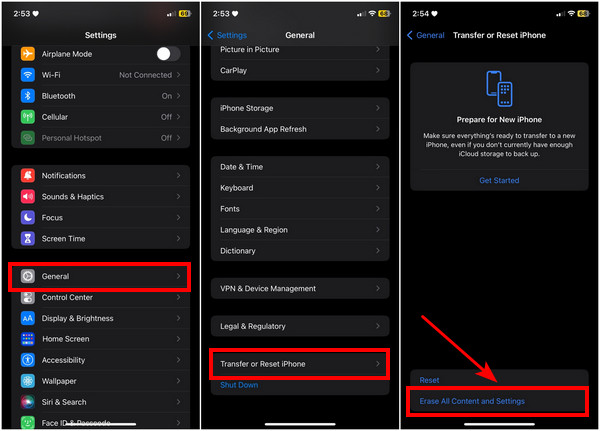
Pasul 3.Odată ce a fost resetat cu succes, configurați noul iPhone așa cum l-ați configurat pentru prima dată. Conectați-vă la contul dvs. „Apple ID”.
Pasul 4.Când ajungeți la fereastra „Aplicații și date”, atingeți „Restaurare din copie de rezervă iCloud” și apoi alegeți fișierul de rezervă recent pe care l-ați făcut, inclusiv mesajele șterse de Snapchat.
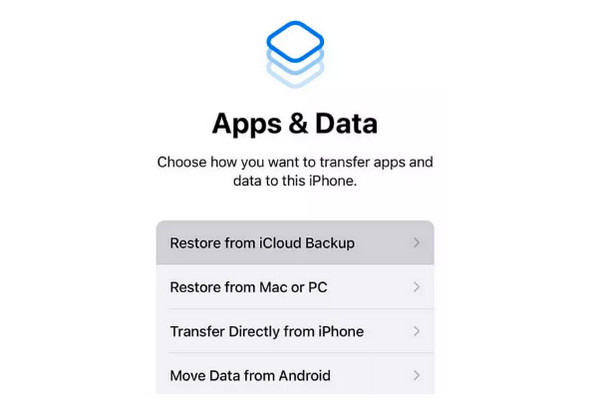
Cum să salvați mesajele Snapchat pe iPhone înainte de a dispărea
Deși Snapchat va șterge automat mesajele, există încă modalități de a le salva înainte de a dispărea pe ecran. Această metodă este probabil alegerea ușoară dacă doriți vreodată să recuperați chat-urile șterse pe Snapchat. Iată cum să salvezi mesajele înainte de a dispărea:
Pasul 1.Deschideți aplicația „Snapchat” și din ecranul Snap, glisați dreapta pe ecran pentru a deschide lista de chat. Apoi, atingeți butonul „Chat” și alegeți un contact cu care doriți să aveți o conversație.
Pasul 2.Începeți o conversație și, pentru a salva mesajul, faceți-o atingându-l lung. Se vor deschide mai multe opțiuni; vă rugăm să atingeți „Salvați în Chat”.
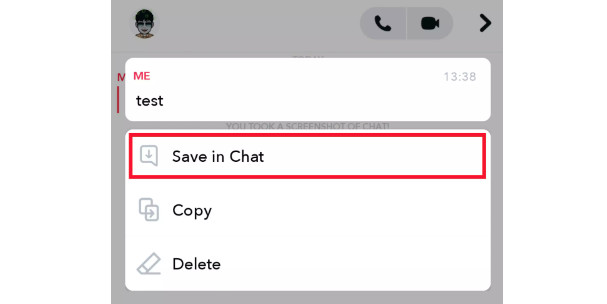
Și acesta este tot răspunsul la recuperarea mesajelor șterse Snapchat de pe iPhone! Dacă doriți să vă garantați că chat-urile dvs. Snapchat sunt salvate și păstrate, utilizați AnyRec PhoneMover pentru a transfera datele Snapchat de pe iPhone pe PC și pentru a le face copii de rezervă. Cu acest program, puteți transfera fără probleme date esențiale, cum ar fi mesaje, fotografii, videoclipuri și multe altele, între iPhone, Android și computere în cel mai scurt timp!
100% Securizat
Lectură suplimentară
Întrebări frecvente despre cum să recuperați mesajele Snapchat șterse pe iPhone
-
Cum să recuperezi mesajele Snapchat șterse cu iTunes Backup?
Atașați telefonul printr-un cablu USB la computerul pe care l-ați creat. Rulați iTunes și accesați pictograma Dispozitiv; de acolo, selectați Restore iPhone sub Backups și alegeți fișierul de rezervă pe care doriți să îl recuperați.
-
Cum pot să știu că mesajele Snapchat sunt salvate?
Mesajele pe care le salvați vor fi într-o nuanță gri, adică au fost salvate cu succes. În acest fel, poți să păstrezi doar chat-urile valoroase și să le lași pe cele neimportante.
-
Ștergerea Snapchat șterge și conversațiile?
Dacă inițiați ștergerea, aceasta va fi eliminată definitiv după 60 de zile. Toate setările contului, prietenii, instantaneele, chaturile, datele dispozitivului și alte date Snapchat vor fi, de asemenea, eliminate.
-
Cât timp pot salva mesajele Snapchat?
Utilizatorii Snapchat pot vizualiza mesajul timp de 24 de ore; după aceea, acestea vor fi șterse. Cu toate acestea, păstrarea mesajelor șterse Snapchat este posibilă dacă le salvați în mod intenționat înainte de expirarea de 24 de ore. În acest fel, puteți stoca mesajele cât mai mult posibil.
-
Unde să vezi istoricul mesajelor Snapchat pe iPhone?
Pentru a vedea istoricul chat-ului, derulați în jos la chat-ul specific cu care doriți să vizualizați istoricul chat-ului. Toate conversațiile dvs. salvate vor apărea de sus.
Concluzie
Dacă ați șters accidental mesajele Snapchat ale unui anumit contact sau ați ratat expirarea de 24 de ore a mesajelor, soluția este acum chiar în fața dvs.! Puteți recupera rapid mesajele Snapchat șterse de pe iPhone folosind MyData, iCloud Backup și o aplicație File Manager. În orice caz, se recomandă efectuarea de copii de rezervă a tuturor datelor pentru a evita pierderea mesajelor esențiale; fă-o cu AnyRec PhoneMover. Este un program care vă garantează siguranța în păstrarea fișierelor în siguranță pe computer sau cu alte dispozitive. Oferă mult mai mult decât vă așteptați, așa că este plăcut să îl încercați singur.
100% Securizat
 Recuperați contul Snapchat fără număr/nume/e-mail/parolă
Recuperați contul Snapchat fără număr/nume/e-mail/parolă